PDF 인쇄 안됨 오류 해결 방법(pc, 모바일)
PDF 파일을 인쇄하려고 했는데 프린터가 작동하지 않거나, 미리 보기조차 뜨지 않거나, 심지어 빈 용지만 출력된 적 있으신가요? 이런 PDF 인쇄 오류는 생각보다 흔한 문제인데요. 하지만 너무 걱정하지 마세요! 원인만 제대로 파악하면 쉽게 해결할 수 있답니다.
오늘은 PDF 인쇄 안됨 문제의 원인과 해결 방법을 자세히 알려드릴게요. 하나씩 따라 해보면 어렵지 않아요!

PDF 인쇄 오류의 원인
PDF 파일이 정상적으로 인쇄되지 않는 이유는 다양하지만, 대표적으로 아래와 같은 원인이 있을 수 있어요.
1. 프린터 연결 및 설정 문제
- 프린터가 오프라인 상태
프린터가 꺼져 있거나, 네트워크 연결이 불안정하면 인쇄가 제대로 되지 않을 수 있어요. 특히 Windows 10에서 PDF 인쇄가 안될 경우, 프린터가 기본 프린터로 설정되어 있는지도 꼭 확인해 보세요!
- 프린터 드라이버 오류
오래된 프린터 드라이버를 사용하거나, 드라이버가 손상된 경우에도 인쇄 오류가 발생할 수 있어요. 이럴 때는 프린터 제조사 홈페이지에서 최신 드라이버를 다운로드 후 재설치하면 해결될 가능성이 높아요.
2. PDF 파일 자체 문제
- 손상된 PDF 파일
파일이 제대로 다운로드되지 않았거나, 손상되었다면 PDF가 열리더라도 인쇄가 되지 않을 수 있어요. 원본 파일을 다시 다운로드하거나, 복구 도구를 사용해 복원한 후 다시 시도해 보세요.
- 인쇄 제한이 걸린 PDF
일부 PDF 파일은 보안 설정으로 인해 인쇄가 차단될 수도 있어요. 이럴 때는 PDF 암호 해제 프로그램을 사용하거나, 파일 소유자에게 인쇄 권한을 요청해야 합니다.
3. PDF 리더 및 소프트웨어 문제
- PDF 리더가 오래된 경우
사용 중인 Adobe Acrobat Reader 또는 Foxit Reader 등의 PDF 리더가 최신 버전이 아닐 경우 인쇄 오류가 발생할 수 있어요. 최신 업데이트를 설치하면 문제없이 인쇄할 수 있는 경우가 많아요!
- 소프트웨어 간 호환성 문제
Adobe Acrobat이 아닌 다른 PDF 뷰어를 사용할 때, 특정 프로그램과의 호환성 문제로 인해 인쇄가 되지 않는 경우도 있어요. 이럴 때는 Google Chrome이나 Microsoft Edge에서 PDF를 열어 인쇄하는 방법도 있습니다!
PC에서 PDF 인쇄 안될 때 해결 방법
문제가 생겼을 때는 당황하지 말고 하나씩 해결 방법을 시도해 보세요!
1. 프린터 상태 확인
- 프린터가 온라인 상태인지 체크!
Windows: "설정" > "장치" > "프린터 및 스캐너"에서 프린터 상태 확인
Mac: "시스템 설정" > "프린터 및 스캐너"에서 프린터가 사용 가능 상태인지 확인
- 프린터 재시작 & 인쇄 작업 삭제
가끔 프린터 오류가 쌓이면서 인쇄가 진행되지 않는 경우도 있어요. 프린터를 껐다가 다시 켜고, 인쇄 대기열에 걸린 작업이 있으면 삭제한 후 다시 시도해 보세요.
2. PDF 리더 업데이트 및 설정 확인
- PDF 리더 최신 버전으로 업데이트
오래된 버전의 PDF 리더는 인쇄 오류를 유발할 수 있어요. Adobe Acrobat 공식 웹사이트에서 최신 버전을 다운로드 후 업데이트해 주세요.
- 인쇄 설정 점검
Adobe Acrobat에서 인쇄할 때는 "페이지 크기 조정"을 "실제 크기"로 설정하고, 용지 크기와 방향이 올바른지 확인해야 해요.
3. PDF 파일 손상 여부 확인
- 다른 PDF 리더에서 열어보기
현재 사용 중인 프로그램이 문제라면, 다른 PDF 뷰어(Foxit Reader, Sumatra PDF 등)에서 PDF 파일을 열어보세요.
- PDF 파일 다시 다운로드하기
파일이 손상되었을 경우 원본을 다시 다운로드하거나, PDF 파일을 다시 저장한 후 인쇄해 보세요.
4. PDF 인쇄 제한 해제
- 보안 설정 해제
PDF 파일이 인쇄 제한된 경우 암호를 입력하여 보안 설정을 해제해야 합니다. 암호를 모른다면, PDF 암호 해제 프로그램을 이용하는 것도 방법이에요.
- 전문 도구 활용
PassFab for PDF 같은 PDF 암호 해제 도구를 사용하면 손쉽게 인쇄 제한을 해제할 수 있어요!
5. 다른 프로그램이나 브라우저에서 PDF 인쇄
- Google Chrome 또는 Microsoft Edge 사용하기
Adobe Acrobat에서 인쇄가 안될 때는 Chrome이나 Edge에서 PDF를 열어 인쇄하는 방법도 있어요!
- 다른 PDF 리더로 변경
Foxit Reader, Sumatra PDF 같은 다른 PDF 프로그램을 설치하여 인쇄를 시도해 보세요.
6. 다른 기기에서 인쇄 시도
- 다른 컴퓨터에서 PDF 인쇄해보기
현재 사용 중인 PC에서 인쇄가 안된다면, 다른 컴퓨터에서 동일한 PDF 파일을 인쇄해 보세요.
- PDF를 이미지(JPG, PNG)로 변환 후 인쇄
PDF를 JPG 또는 PNG 파일로 변환하면 인쇄 제한이 걸린 파일도 쉽게 출력할 수 있어요.
스마트폰에서 PDF 인쇄 안될 때 해결 방법
모바일에서 PDF 인쇄 오류가 발생하는 경우 아래 방법을 시도해 보세요.
- 프린터 연결 상태 확인: 스마트폰과 프린터가 동일한 Wi-Fi 네트워크에 연결되어 있는지 또는 Bluetooth 연결이 정상적인지 점검하세요.
- 공식 인쇄 앱 사용: 프린터 제조사의 공식 앱(예: Epson iPrint, Canon PRINT)이나 iPhone의 AirPrint 기능을 활용하여 PDF 파일을 인쇄해 보세요.
- PDF 파일 점검: PDF 파일이 손상되었을 가능성이 있으므로, Adobe Acrobat Reader 등 다른 PDF 뷰어 앱으로 다시 열어 보거나, 파일을 다시 다운로드해 보세요.
- 프린터 호환성 확인: 사용 중인 프린터가 모바일 기기에서 PDF 인쇄를 지원하는지 확인하세요.
- PDF 인쇄 설정 확인: 용지 크기, 컬러/흑백 인쇄 설정 등이 올바르게 설정되어 있는지 점검하세요.
- 기기 및 앱 업데이트 및 재부팅: 스마트폰, 인쇄 앱, 프린터 펌웨어를 최신 상태로 업데이트하고, 필요한 경우 재부팅해 보세요.
- PDF를 이미지로 변환: PDF 파일을 JPG 또는 PNG 이미지 형식으로 변환한 후 인쇄하면 문제를 해결할 수 있습니다.
위 방법으로도 PDF 파일이 인쇄되지 않는다면, PC에서 인쇄를 시도하거나 프린터 제조사 고객지원 센터에 문의해 보세요.
PDF 인쇄, 편집 및 관리를 위한 강력한 도구 추천
PDF 파일을 인쇄하려 할 때 자주 발생하는 문제 중 하나가 "PDF 리더 오류" 또는 "인쇄 제한"입니다. 이러한 문제를 해결하려면 Tenorshare PDNob PDF 편집 프로그램을 사용해 보세요. 다음과 같은 기능을 제공합니다:
Tenorshare PDNob의 주요 기능:
PDF 편집: 텍스트 및 이미지 수정이 간편하며, 문서를 자유롭게 편집할 수 있습니다.
주석 추가: 강조 표시, 메모 추가 등을 통해 PDF 문서를 효율적으로 관리할 수 있습니다.
PDF 병합 및 압축: 여러 개의 PDF 파일을 하나로 합치거나, 파일 크기를 줄여 저장 공간을 절약할 수 있습니다.
파일 변환: PDF를 워드, 엑셀, 이미지 등 다양한 형식으로 변환하여 활용도를 높일 수 있습니다.
OCR 기능: 스캔된 PDF에서 텍스트를 추출하여 검색 및 편집이 가능합니다.
Tenorshare PDNob 사용 방법:
1.프로그램을 다운로드하여 설치합니다. 프로그램을 실행한 후, 편집할 PDF 파일을 엽니다.
Tenorshare PDNob 무료 다운로드 바로가기
2.필요한 편집 및 변환 작업을 수행합니다.
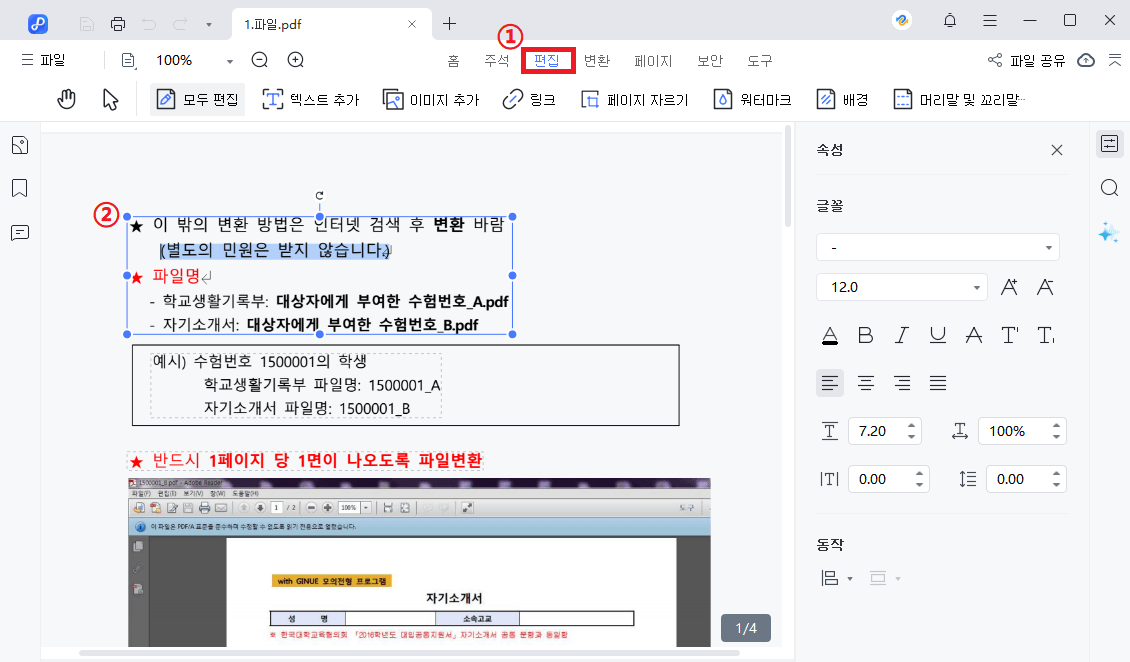
3.편집이 끝난 후, PDF 파일을 저장하고 인쇄를 진행합니다. 인쇄 설정을 조정한 후 프린터로 출력하세요.
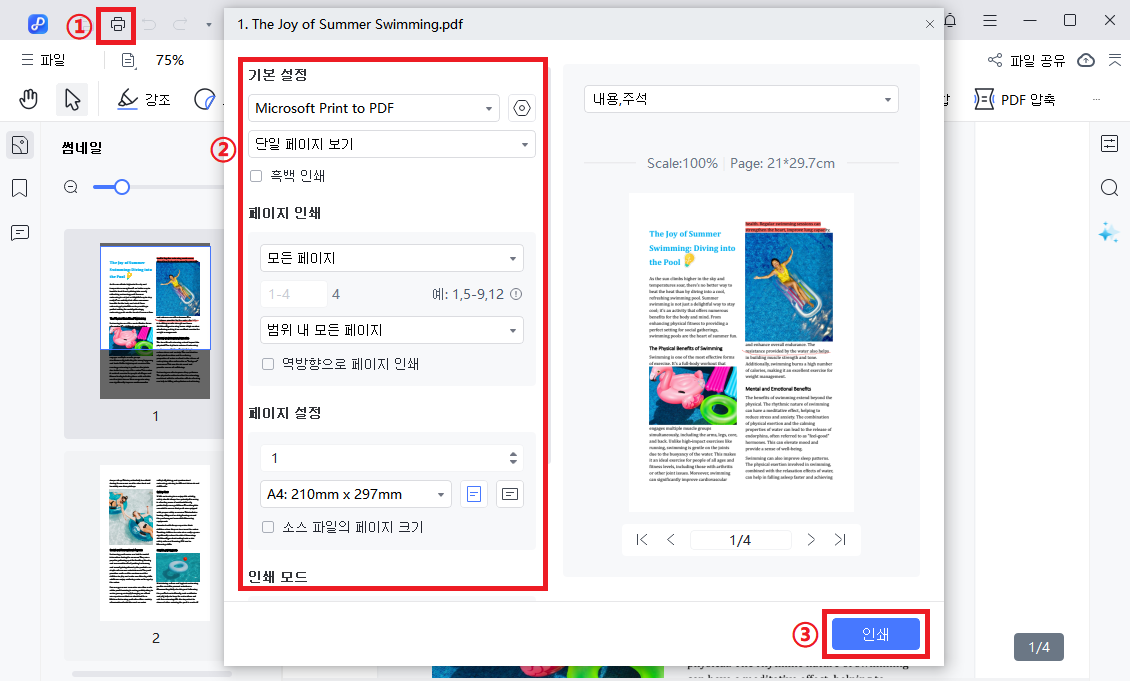
다른 PDF 뷰어에서 PDF 파일 인쇄 오류가 발생할 경우, Tenorshare PDNob을 사용하면 PDF 편집, 변환, 압축, OCR, 주석 기능을 활용하여 문제를 해결할 수 있습니다.
마무리
PDF 인쇄가 안 될 때는 프린터 설정, PDF 리더, 파일 자체의 문제 등 다양한 원인이 있을 수 있어요. 하지만 오늘 알려드린 해결 방법을 하나씩 따라 하면 대부분의 PDF 인쇄 오류를 쉽게 해결할 수 있습니다!
혹시 위 방법을 시도해도 해결되지 않는다면, 댓글로 질문 남겨주세요!
또한, PDF 파일을 편집하거나 복구해야 한다면 Tenorshare PDNob을 활용하면 보다 쉽게 문제를 해결할 수 있습니다.
도움이 되셨다면 공감과 댓글 부탁드려요~
▼ Tenorshare PDNob 홈페이지 바로가기
AI 기반 올인원 PDF 편집 프로그램 | PDF 편집, 변환, 병합, 인쇄, 주석, 보안 설정까지 모든 작업을 쉽고 빠르게!
[공식] PDNob PDF Editor - Windows 및 Mac용 무료 PDF 편집 프로그램
Windows 및 Mac에서 사용 가능한 무료 PDF 편집 프로그램을 찾고 계신가요? PDNob PDF Editor는 PDF 편집, 변환, 주석 추가 및 페이지 관리를 간편하게 할 수 있는 최고의 PDF 편집 프로그램입니다. 무료로
www.tenorshare.kr